本文最后更新于294 天前,其中的信息可能已经过时,如有错误请发送邮件到2289035571@QQ.COM
感谢UniApi对本博客的的大力赞助。 创作不易,如果您觉得有帮助,请 支持LIncol29! 为了让我能够继续创作更好的内容,你也可以选择订阅博客的 VIP ,包年VIP仅需10元/年,所有VIP内容免费观看
日志
- 2024-06-03 :将注册表路径更新。Win10使用第一种方式,也亲测可用
前言
当我们频繁使用Typora去编写markdow文件时,每次都需要新建一个文本文档,然后修改拓展名为.md文件。是不是觉得特别麻烦,这时候就想直接右键可以新建文本文档一样新建一个.md文件。本文以操作注册表的形式去添加命令,你只需按部就班即可完成。
方案一:推荐
1、win + R输入【regedit】
2、定位路径 【计算机\HKEY_CLASSES_ROOT\.md】
3、点击.md文件夹, 双击右侧(默认)项,将数值数据改为【Typora.md】 。前三步步骤如下图
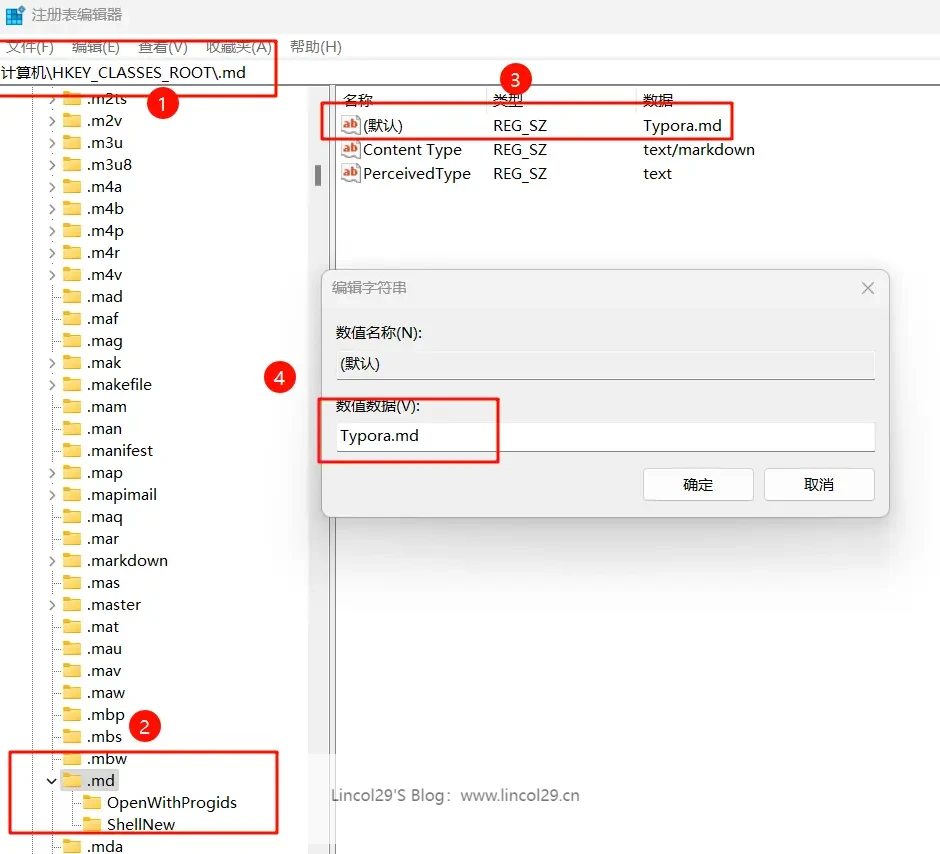
4、右键.md文件夹 => 新建 => 项,把新建的项命名为【ShellNew】
5、右键ShellNew => 新建 => 字符串值,将该字符串值名称改为【NullFile】 4,5步的步骤示意图如下
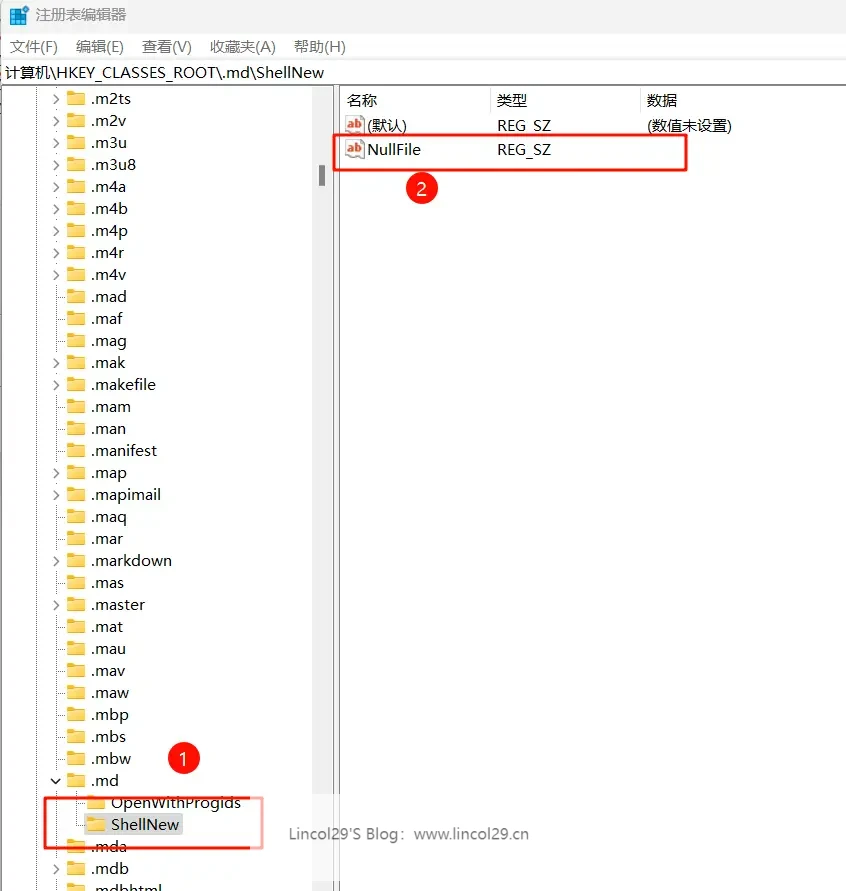
6、关闭注册表即可
展示成功图:
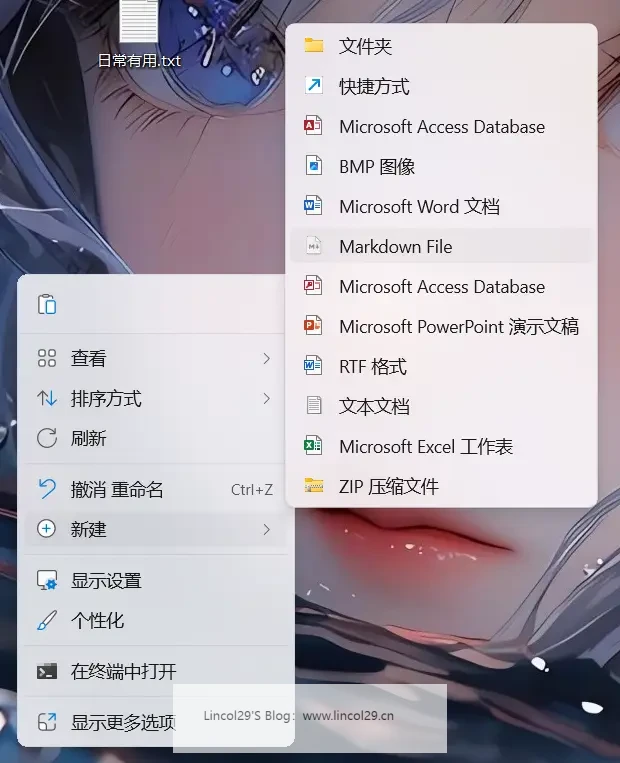
这种方案,就和新建文本一样,个人更倾向于此方案
方案二:
此方案可做参考,就不使用图例展示了。按步骤即可
- 打开注册表
- Windows+R 打开运行或 Windows + Q 打开搜索,输入 regedit 打开注册表
- 定位文件位置 在路径处输入HKEY_CLASSES_ROOT\Directory\Background\shell,定位到shell处
- 新建项Typora 点击shell,右键新建项,命名为Typora,点击Typora,点击右边默认,右键修改,修改数值数据为“新增 Markdown 文件”(这里就是右键显示的内容);点击左边Typora文件夹,右键新建字符串值,命名为icon,数值数据为Typora安装的绝对路径(右键选项前面的icon)
完成这一步,在桌面右键菜单中就可以看到图标了,但还不能运行,需要添加路径
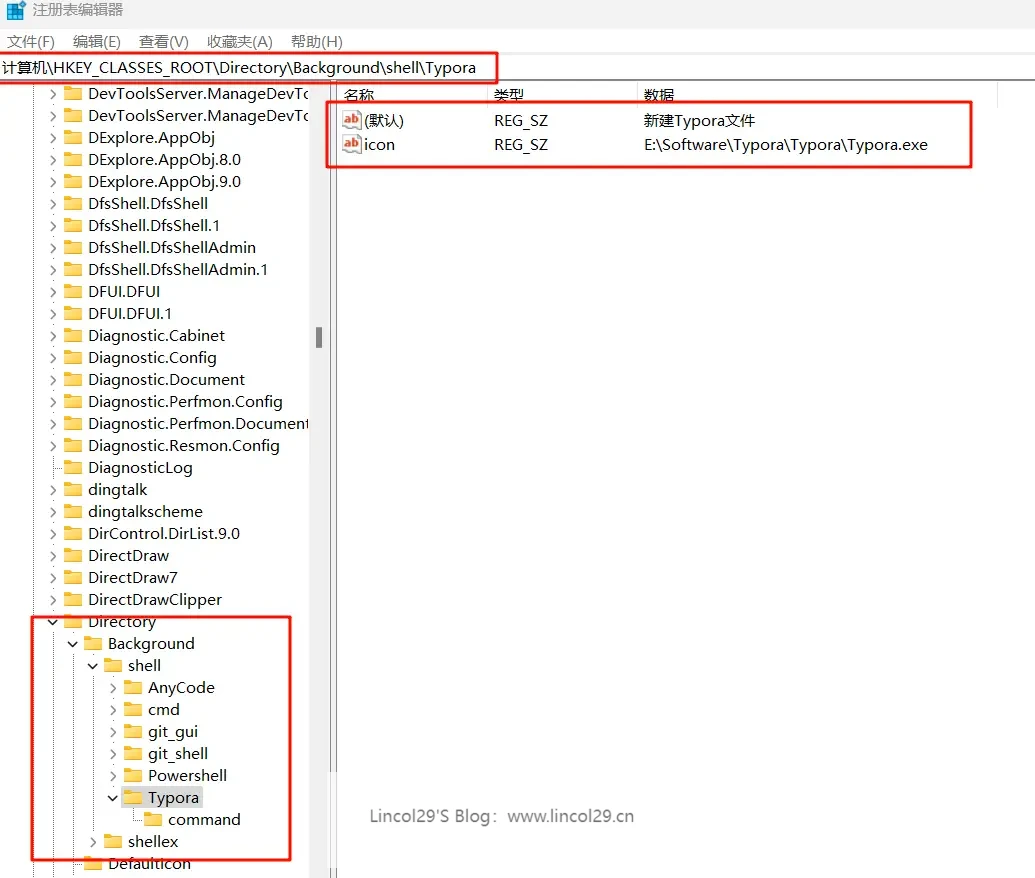
Typora右键新建项command 点击Typora,右键新建项,命名为command, 修改右边窗口的默认文件,填写文件路径(带有英文引号),在末尾加上%V切记:是typora的绝对路径加上英文双引号。双引号结束后再加上 %V
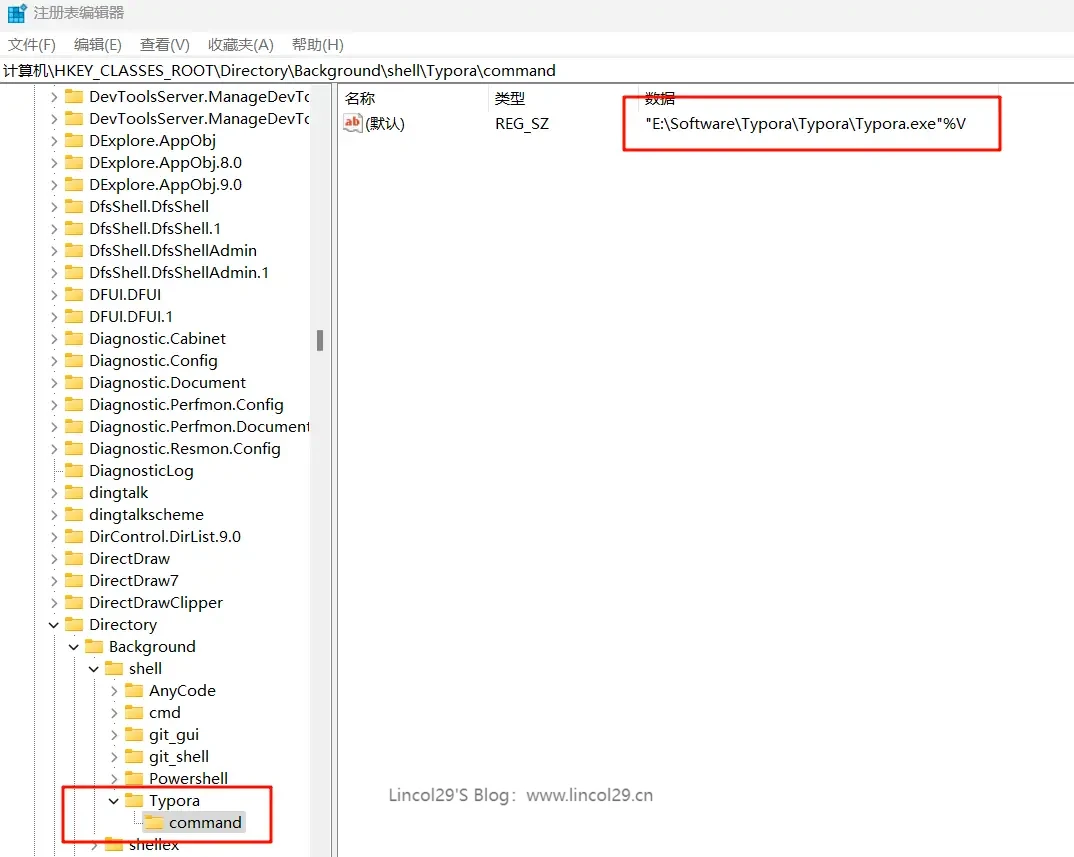
此时,右键菜单就有反应了,直接打开了Typora
展示成功图:
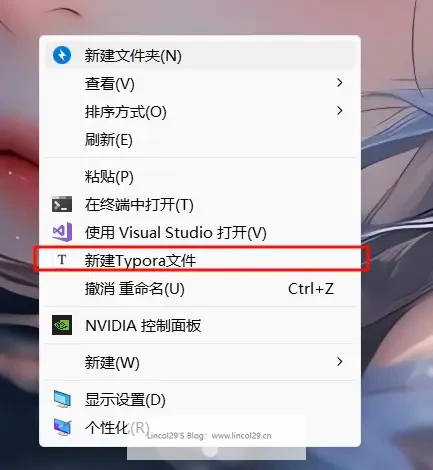
文章拓展资料
- Typora如何激活使用 :如果没有Typora,可以点击此文章查看如何激活使用
- C#文章集合:更全面的C#知识点文章
- 自定义Typora快捷键(附带所有快捷键)
- Typora使用技巧-页内跳转
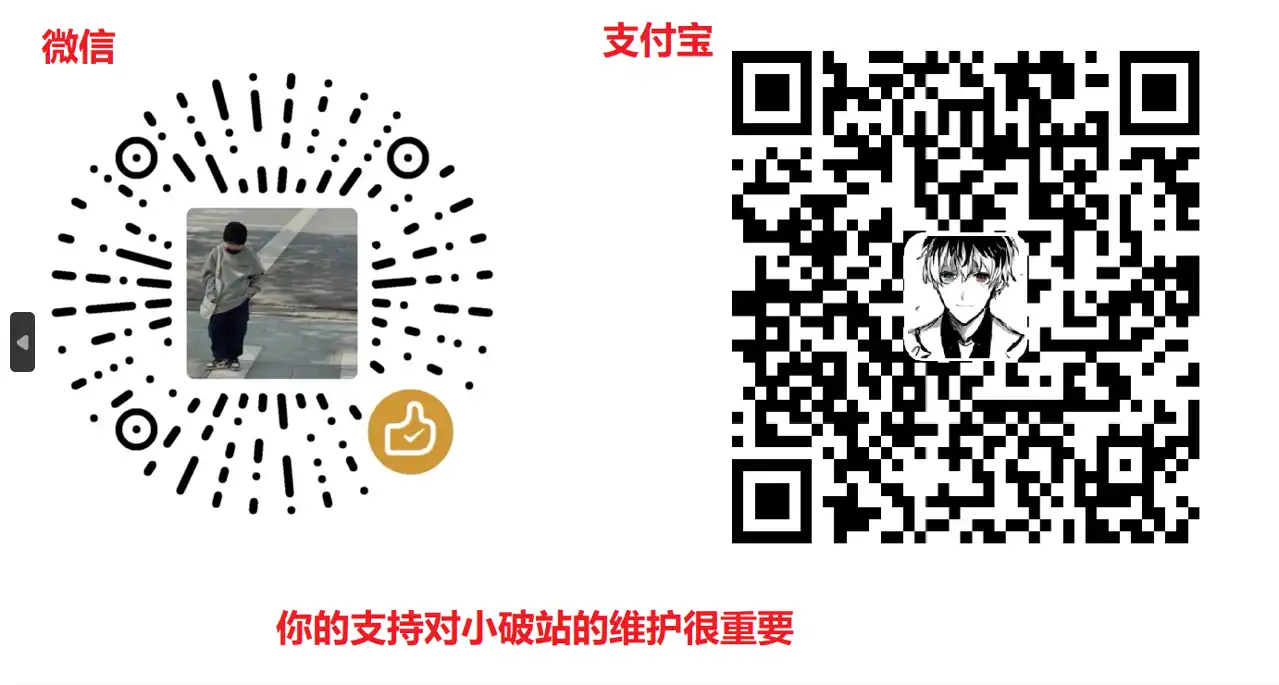
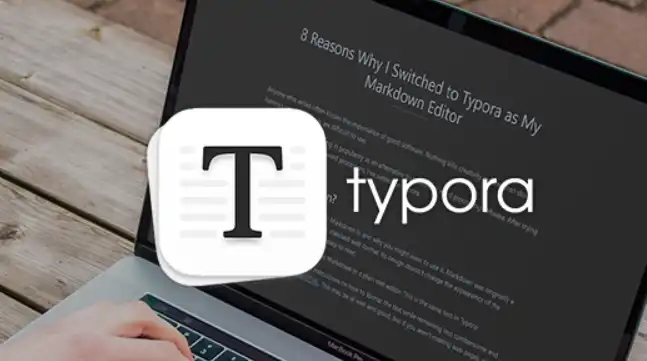
这两种方法,弹出的Typora应用在保存时是不是还要选择文件存储路径呀qwq
有没有办法在当前目录下直接创建?谢谢,谢谢
这个保存就是直接在当前目录创建的,不用去选择文件存储路径。